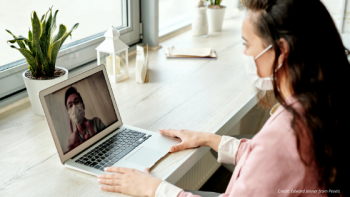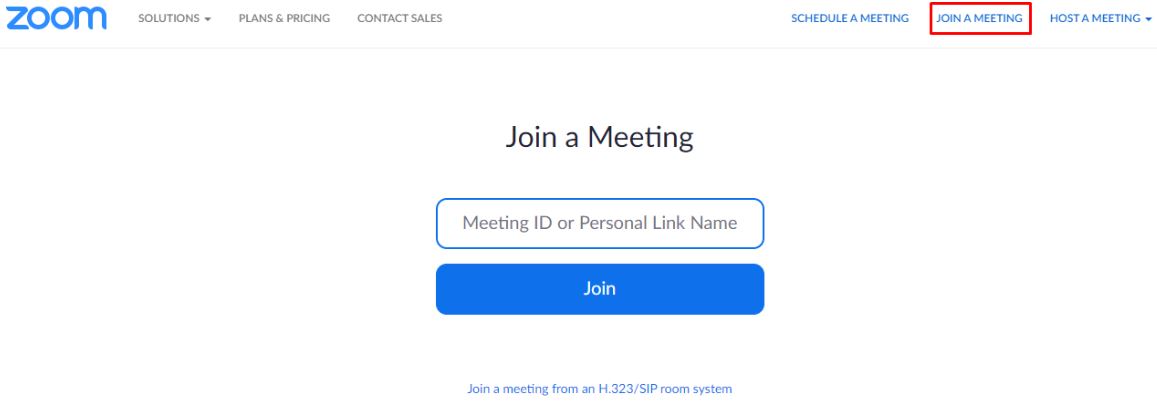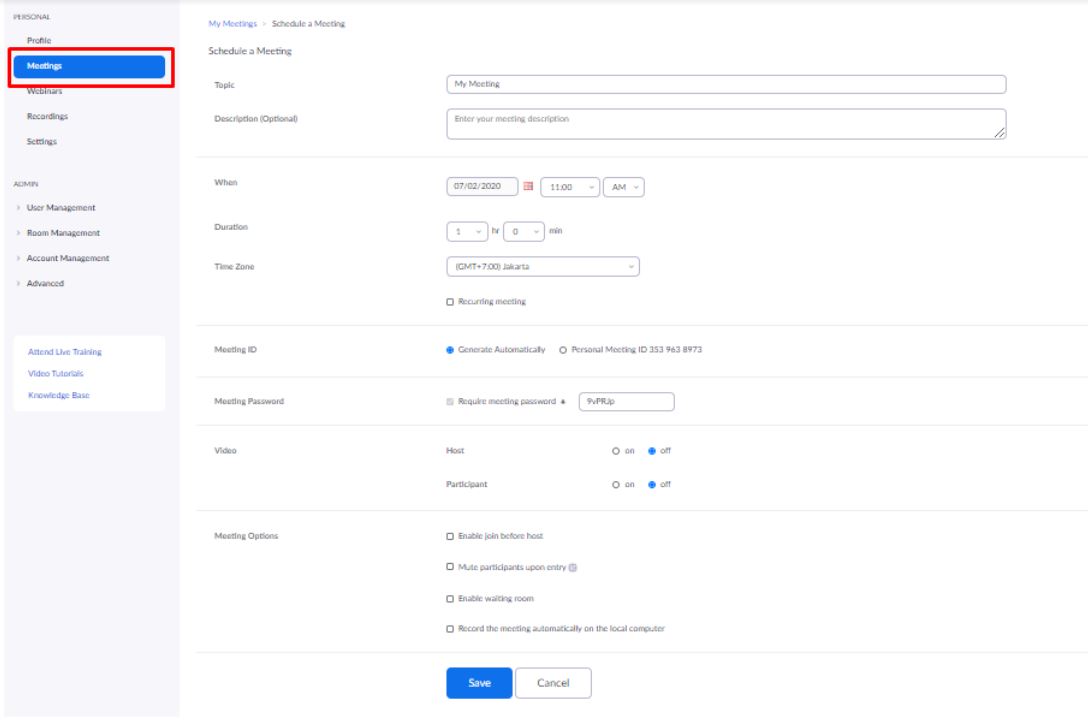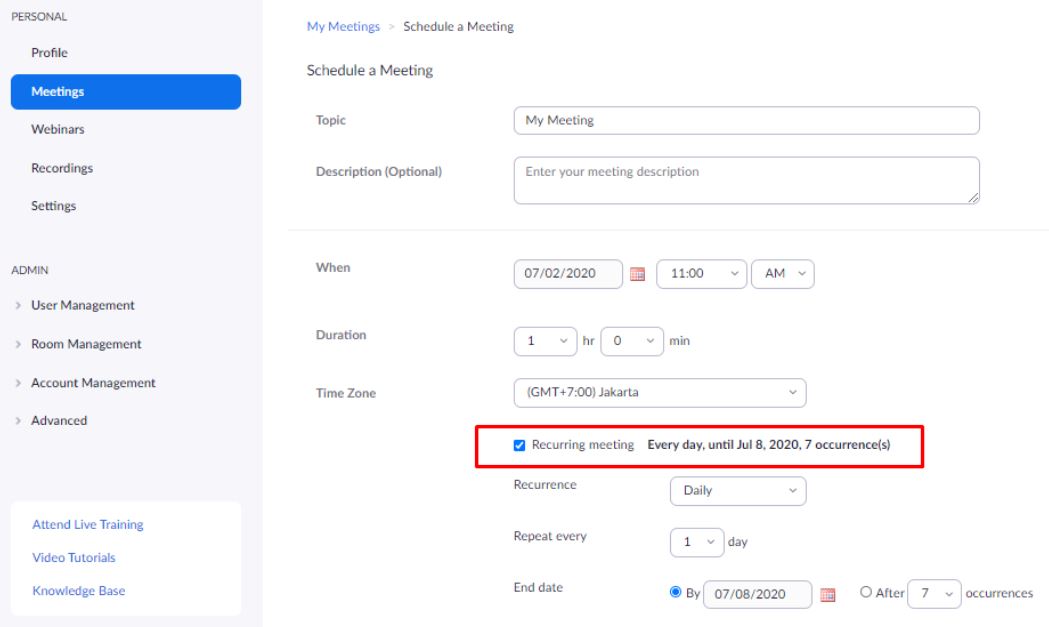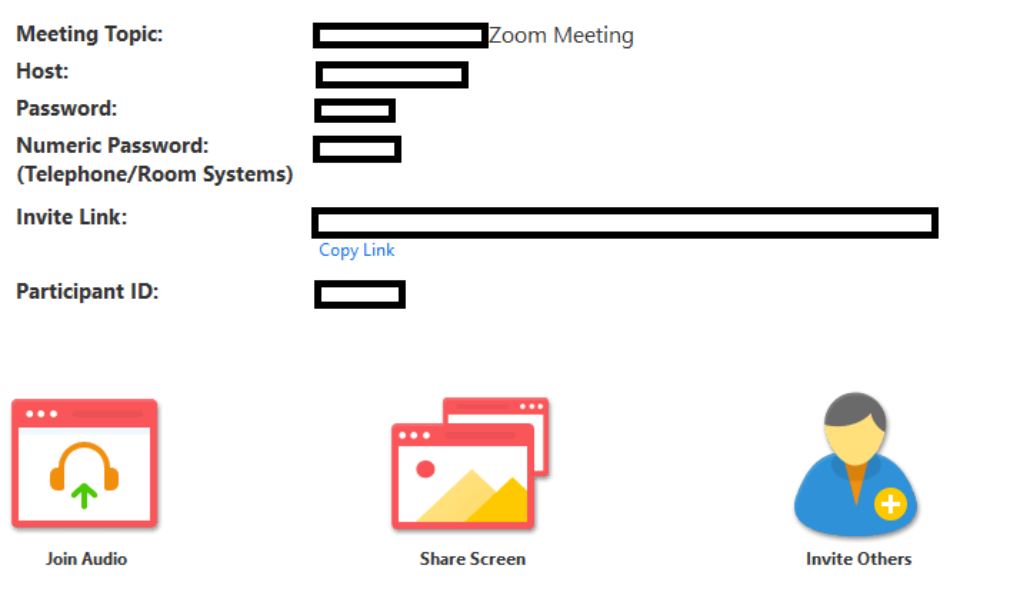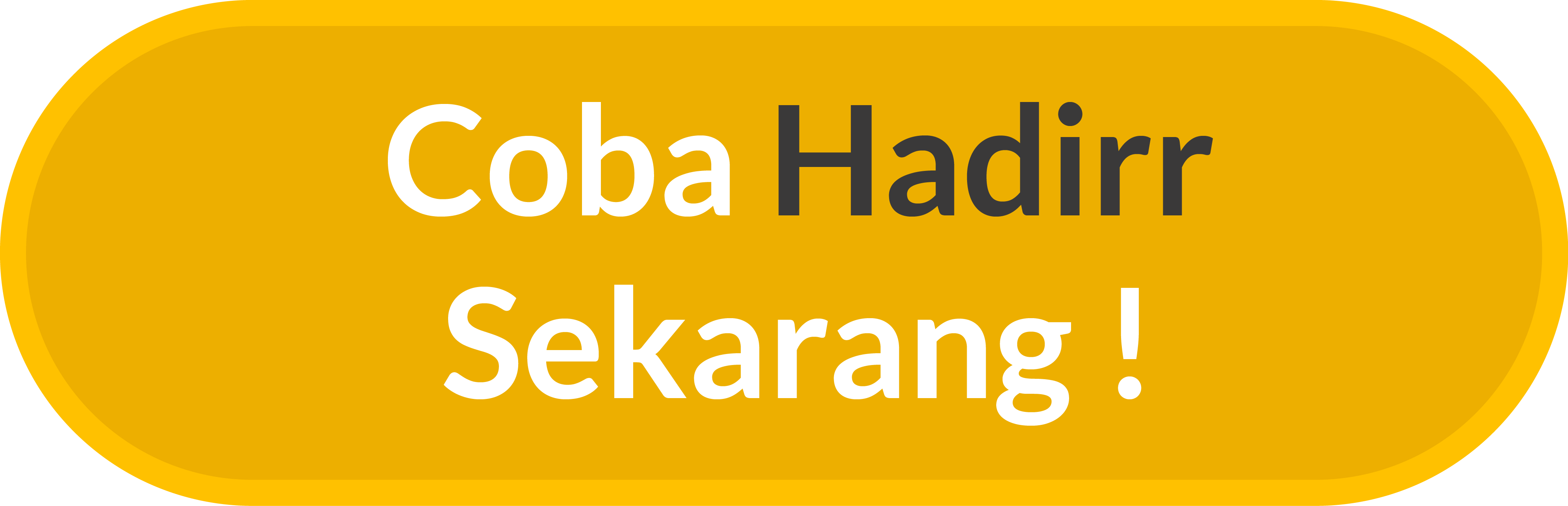Cara Menggunakan Aplikasi Zoom untuk Meeting
Bagi sebagian perusahaan seperti startup, media digital, atau industri kreatif, bekerja secara remote bukan menjadi hal yang asing. Sedangkan bagi perusahaan yang masih baru dalam mengelola karyawan remote hal tersebut merupakan tantangan besar. Namun, sekarang tak perlu khawatir karena saat ini sudah tersedia banyak software atau aplikasi yang mendukung remote working.
Salah satu contohnya yaitu Zoom. Kita ketahui bahwa Zoom merupakan aplikasi meeting online yang sangat populer di masa pandemi saat ini. Zoom dapat membantu apabila karyawan harus terpaksa bekerja dari rumah atau sedang berada di luar kota.
Baca Juga: 7 Keunikan Aplikasi Absensi Online Berbasis Web
Namun, ternyata masih banyak dari kita yang awam atau belum mengetahui bagaimana cara menggunakan zoom untuk meeting. Nah, berikut ini merupakan cara menggunakan Zoom agar meeting kerja dapat dilakukan dengan semaksimal mungkin.
Cara Join Meeting
Kamu dapat men-download aplikasi Zoom terlebih dahulu apabila kamu ingin bergabung ke dalam meeting Zoom. Setelah men-download, ikuti beberapa langkah berikut ini:
Buka aplikasi Zoom
Buka Zoom di desktop ataupun handphone.
Klik Join a Meeting
Klik Join a Meeting seperti yang tertera di atas, selanjutnya kamu akan diarahkan untuk mengisi Meeting ID atau Personal Link Name agar dapat bergabung.
Sebenarnya tanpa memiliki akun Zoom kamu sudah bisa ikut bergabung ke dalam meeting online. Jadi tergantung, apakah kamu ingin memiliki akun atau tidak.
Cara Menggunakan Fitur Zoom
Zoom memiliki banyak sekali fitur-fitur yang dapat kamu gunakan untuk mengatur meeting online bersama karyawan maupun klien. Zoom dapat mengatur jadwal meeting, melakukan webinar, merekam video meeting online dan masih banyak fitur lainnya.
1. Mengatur jadwal meeting
- Buka Zoom dan sign in
- Klik Schedule Meeting
- Pilih bagian meetings, sehingga akan menampilkan tampilan di atas,
- Atur semuanya sesuai dengan keinginan kamu, mulai dari topik, tanggal, durasi, video maupun audio dan lain-lainnya
- Apabila semuanya sudah sesuai maka klik Save
2. Mengatur ulang jadwal meeting
Zoom dapat mengatur ulang jadwal meeting mingguan maupun bulanan kalian secara teratur. Caranya cukup pastikan bahwa kalian sudah mencentang di bagian kolom Recurring meeting. Setelah itu isi semua bagian sesuai dengan kebutuhan meeting kamu.
*Tampilan di atas akan muncul ketika kamu klik bagian meetings.
Baca Juga: Aplikasi Absensi Offline: Solusi Absen Tanpa Internet
3. Online meeting tanpa video
Zoom memberikan fasilitas apabila kamu ingin melakukan meeting tanpa adanya video, sehingga hanya akan ada suara saja. Caranya cukup dengan memilih opsi “with video off” di beranda Zoom.
Setelah itu akan terdapat opsi seperti pada gambar di atas untuk dapat memulai meeting dengan pilihan:
- Join Audio, yaitu meeting tanpa adanya video ataupun konten, melainkan hanya membagikan audio
- Share screen, yaitu meeting dengan berbagi konten audio
- Invite others, yaitu fitur yang dapat digunakan untuk mengundang orang lain bergabung ke meeting tersebut
Baca Juga: Absensi Digital Karyawan Ini Mudahkan Pekerjaan HRD

Selain menggunakan Zoom, perusahaan juga perlu menggunakan tool yang dapat membantu memantau kinerja karyawan, salah satunya adalah dengan aplikasi absensi online Hadirr. Pencatatan presensi dengan aplikasi Hadirr mobile attendance dilakukan dengan melakukan selfie pada smartphone masing-masing karyawan.
Aplikasi absensi Hadirr juga dilengkapi dengan teknologi Global Positioning System (GPS) untuk mengetahui lokasi tempat absensi karyawan. Serta dilengkapi dengan teknologi face recognition yang akan mencocokkan foto selfie karyawan saat clock in dengan data karyawan yang sudah tersimpan sebelumnya.
Writer: Diyan Faranayli